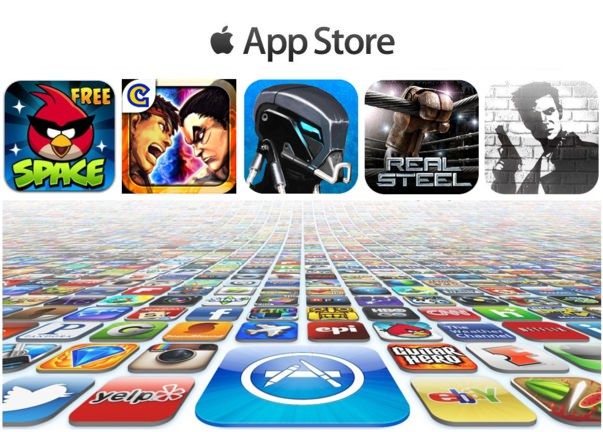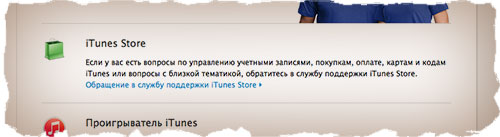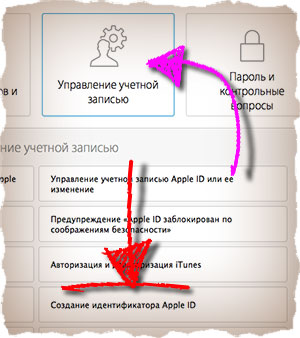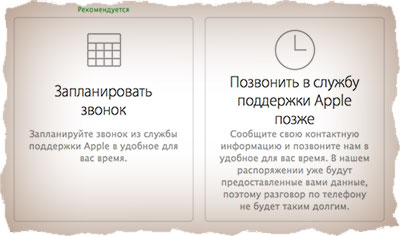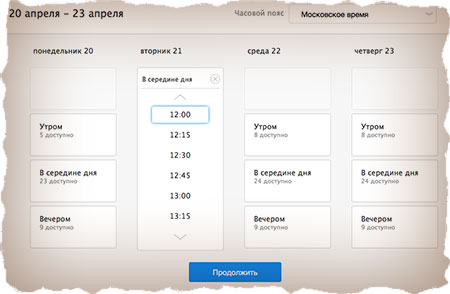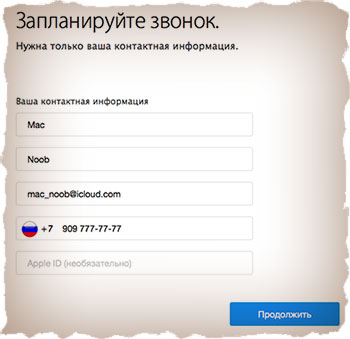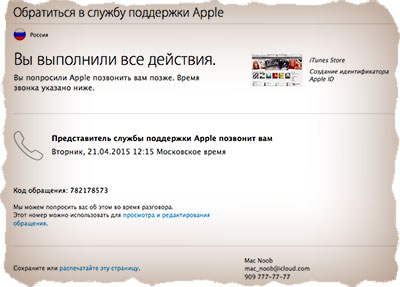Полезные советы по работе с iTunes Store и App Store в интернете
Несмотря на то, что App Store и iTunes Store являются стандартными приложениями в OS X и iOS — это, по сути, простые веб-сайты, доступ к которым осуществляется с помощью специальных графических интерфейсов. Это означает, что для поиска программы или музыкальной композиции совсем не обязательно пользоваться магазинами от Apple.
1. Поиск через интернет
Если Вы используете магазины приложений или музыки от Apple, то, наверное, знаете, что поиск в них сильно ограничен. Вы не сможете найти записи используя название студии звукозаписи. Однако, это может быть полезным, если Вы ищете популярную песню, которая представлена в iTunes в сотнях различных вариациях.
Использование Google: Предположим, что мы хотим найти все альбомы групы The Killers в iTunes. Для этого в строке поиска вводим следующее: The Killers site:itunes.apple.com/ru/
Этот поисковый запрос состоит из четырех частей:
Уточните поисковый запрос: Для поиска приложений можно добавить несколько слов-описаний в первую часть поискового запроса. Например, напишите: детская игра site:itunes.apple.com/ru/
2. Поделитесь ссылкой на приложение с друзьями
После недавнего обновления, все магазины Apple поддерживают опцию копирования ссылок на приложение или альбом. Эти ссылки можно отправить друзьям любым удобны способом. Для копирования ссылки нажмите на маленькую стрелочку рядом с ценой приложения.
3. Просмотрите подробную информацию о программе
Если перетащить иконку программы из AppStore в открытое окно любого браузера или на иконку браузера в доке, то можно прочесть полное описание продукта: Это происходит потому, что при перетягивании иконки, Вы, фактически, перетягиваете ссылку на страничку приложения в iTunes. Очень удобно использовать эту функцию при просмотре страниц с большим количеством приложений. Например, топ-рейтинг или какие-либо подборки.
4. Предотвратите открытие ссылок на приложения в программе iTunes
Если Вы найдете ссылку на программу в интернете, то при нажатии на нее откроется проограмма iTunes с соответствующей страницей. Это не всегда удобно, а в некоторых случаях даже и раздражает. Если Вы используете Safari, для предотвращения открытия ссылок можно использовать специальное расширение для браузера — NoMoreiTunesSafari extension. После установки этого расширения ссылки на программы будут открываться в окне браузера, из которого при желании можно перейти в iTunes. Надо отметить, что браузеры Chrome, Firefox и другие не открывают ссылки на программы в iTunes автоматически.
Обращаемся за помощью в службу поддержки iTunes (при создании Apple ID)
Самой популярной публикацией на этом сайте является статья “Как создать Apple ID без кредитной карты”, которая приносит около тысячи посетителей в день. Пользователи не только читают, но и активно комментируют и просят помочь с созданием учетной записи.
Не буду отрицать, многим я помогаю и даже регистрирую для них учетки. К сожалению, Apple не смогла сделать этот процесс менее болезненным, и многие пользователи сталкиваются с различного рода проблемами.
Из комментариев пользователей становится понятно что одной из наиболее распространенных проблем является сообщение «Для получения помощи обратитесь в службу поддержки iTunes”, которое выскакивает в самом конце регистрации. Что же делать в такой ситуации? Давайте разберемся…
Для получения помощи…
Если «по чесноку», у меня тоже выскакивало такое сообщение… Правда я тогда три учетки Apple ID в течении получаса зарегистрировал.
При регистрации четвертой, получил месседж известного всем вам содержания «Для получения помощи обратитесь в службу поддержки iTunes: www.apple.com/support/itunes/ww/«. Я уверен, что компания Apple каким-то образом отсеивает «ненадежные» (назовем их так) IP адреса и блокирует попытки регистрации Apple ID.
Как побороть данную напасть? Вам необходимо попробовать повторить регистрацию с другого IP адреса. В моем случае я вернулся с работы домой и успешно зарегистрировал еще пару учетных записей Apple ID. Компьютер при этом был один и тот же — мой MacBook Air.
Не получается? Читайте дальше…
Обращаемся в службу поддержки iTunes
Ну что же, если нас просят обратиться в службу поддержки iTunes, давайте это и сделаем. А сделать это очень просто, ведь звонить вам никуда не понадобится — вам самим позвонят.
Все что от вас требуется, так это оставить заявку на сайте Apple. Для этого тут создан целый раздел, где можно предварительно указать причину вашего обращения и ваши контактные данные.
Следуйте пошаговой инструкции ниже и у вас все получится.
ШАГ 1 — Переходим на страницу службы поддержки по этой ссылке.
ШАГ 2 — Нажимаем по центру экрана на ссылку Обращение в службу поддержки iTunes Store.
ШАГ 3 — Нажимаем на квадрат “Управление учетной записью”. Из появившегося меню выбираем “Создание идентификатора Apple ID«.
ШАГ 4 — Выберите удобный для вас способ контакта с командой поддержки Apple. На ваш выбор несколько вариантов: Запланировать Звонок (в этом случае вам перезвонят) или Позвонить в службу поддержки Apple позже (перезвонить должны будете вы сами). Я выбираю первый пункт…
ШАГ 5 — В этом шаге необходимо выбрать день и время когда вам удобно принять телефонный звонок. На выходных служба поддержки не работает.
ШАГ 6 — Осталось ввести вашу контактную информацию и подтвердить по кнопке Продолжить.
После того как вы разместили заявку, на экране отобразится сводная информация и код обращения. Распечатайте данную страницу, т.к. специалист службы поддержки может спросить этот код в качестве подтверждения.
На указанный e-mail также прийдет письмо с этой информацией.
Теперь осталось дождаться звонка представителя службы поддержки и мило пообщаться с ним о своей проблеме. В разговоре не забудьте уточнить что вам никак не удается зарегистрировать Apple ID.
Пишите в комментариях что удалось выяснить у яблочных гениев и были ли они приятны в общении, хорошо осведомлены и вообще полезны?
Настройка и просмотр учетной записи iTunes Store на ПК
Для покупки объектов в iTunes Store требуется Apple ID. Если у Вас нет этой учетной записи, Вы можете настроить ее с помощью iTunes. Если Вы уже приобретали объекты на веб-сайте Apple, заказывали фотоальбом или у Вас есть учетная запись iCloud, то у Вас уже есть Apple ID.
Вход в iTunes Store
Если у Вас есть Apple ID, Вы можете войти в iTunes Store, чтобы покупать музыку и видео, просматривать или изменять информацию своей учетной записи и видеть свою историю покупок.
В приложении iTunes 
Выполните одно из следующих действий.
Вход с использованием Apple ID. Введите свой Apple ID и пароль, затем нажмите «Далее».
Создание Apple ID. Нажмите «Создать новый Apple ID» и следуйте инструкциям на экране.
Чтобы выйти, выберите пункт меню «Учетная запись» > «Выйти».
Изменение информации учетной записи
Вы можете в любое время изменить имя учетной записи Apple ID, пароль или платежную информацию.
В приложении iTunes 
Внесите изменения, затем нажмите кнопку «Готово».
Ваши изменения сразу же вступают в силу и будут применены ко всем приложениям, в которых используется Ваш Apple ID.
Просмотр истории покупок
Объекты, которые Вы купили в iTunes Store, добавляются в плейлист «Покупки» в приложении iTunes.
В приложении iTunes 
В окне «Сведения учетной записи» нажмите «Просмотреть все» (в разделе «История покупок»).
История покупок показывает покупки, сделанные с помощью данной учетной записи, причем самые последние покупки показаны первыми.
Чтобы узнать подробнее о своих покупках, выполните одно из следующих действий.
Просмотр подробных сведений о покупке. Нажмите ссылку «Еще» под ценой.
Просмотр подробных сведений о покупках, совершенных до или после определенного времени. Выберите во всплывающем меню требуемый период времени, например «Последние 90 дней».
Если Вы считаете, что в истории Ваших покупок есть ошибки или с Вашего счета списаны средства за объект, который Вы не покупали, посетите веб-страницу Выставление счетов и подписки (на английском языке).
Запрос пароля для покупок в App Store и iTunes
Пароль может запрашиваться для каждой покупки или каждые 15 минут.
Вы можете выбрать, как часто будет требоваться вводить пароль при покупке товаров (включая покупки в приложениях) в магазинах App Store и iTunes Store:
Если вы не хотите вводить пароль при загрузке бесплатных товаров, выполните следующие действия и отключите парольную защиту для бесплатных товаров.
Запрос пароля на iPhone, iPad или iPod touch
Если вы не видите пункт «Настройки пароля», значит, у вас включена функция Face ID или Touch ID для покупок в App Store и iTunes. Для изменения вернитесь в приложение «Настройки», нажмите «Face ID и код-пароль» или «Touch ID и код-пароль», а затем отключите Face ID или Touch ID рядом с iTunes Store и App Store.
Запрос пароля на компьютере Mac
Если вы используете более старую версию macOS, откройте iTunes, выберите «iTunes» > «Настройки», а затем щелкните вкладку «Магазин».
Запрос пароля на компьютере с Windows
Если вы используете компьютер с Windows, откройте iTunes. В верхней части окна iTunes выберите «Правка» и затем «Настройки». Перейдите на вкладку «Магазин». Затем выберите нужные настройки для покупок и бесплатных загрузок.
Запрос пароля на Apple TV 4K или Apple TV HD
Запрос пароля на Apple TV (3-го поколения)
Чтобы изменить настройки пароля, выйдите из системы, затем повторно выполните приведенные выше инструкции для входа.
Об отключении защиты паролем
Вы не можете полностью отключить защиту паролем для платных товаров на вашем устройстве iPhone, iPad, iPod touch или на компьютере. На Apple TV можно отключить защиту паролем как для бесплатных, так и для платных товаров.
Если вы включили функцию Touch ID или Face ID для покупок в магазинах App Store и iTunes Store, вы будете получать запрос на использование Touch ID или Face ID для каждой загрузки, даже если товар бесплатный.
Управление покупками и загрузками детей
Если вы используете семейный доступ, вы можете воспользоваться функцией «Попросить купить», чтобы контролировать покупки детей. Когда ребенок просит купить товар или загрузить его бесплатно, организатор семейного доступа может утвердить или отклонить такой запрос.
Информация о продуктах, произведенных не компанией Apple, или о независимых веб-сайтах, неподконтрольных и не тестируемых компанией Apple, не носит рекомендательного или одобрительного характера. Компания Apple не несет никакой ответственности за выбор, функциональность и использование веб-сайтов или продукции сторонних производителей. Компания Apple также не несет ответственности за точность или достоверность данных, размещенных на веб-сайтах сторонних производителей. Обратитесь к поставщику за дополнительной информацией.
Инструкции по созданию идентификатора Apple ID
Используйте единый идентификатор Apple ID для всех служб Apple. Для его создания нужно лишь указать ваше полное имя, дату рождения, адрес электронной почты и номер телефона.
Не знаете, есть ли у вас идентификатор Apple ID, или забыли, что это такое? Чтобы найти идентификатор Apple ID, введите свое имя и адрес электронной почты на iforgot.apple.com.
Создание идентификатора Apple ID на устройстве iPhone, iPad или iPod touch
Создание идентификатора Apple ID в процессе настройки устройства
Создание идентификатора Apple ID с помощью App Store на устройстве
Подтвердив свой адрес электронной почты, вы можете воспользоваться идентификатором Apple ID для входа в магазины iTunes Store и App Store, а также другие службы Apple, например iCloud.
* На территории континентального Китая для создания идентификатора Apple ID может потребоваться номер, начинающийся с +86. Позже этот номер можно изменить. Или же выбрать страну либо регион, для которых он не требуется. Этот номер используется только в целях проверки.
Создание идентификатора Apple ID на компьютере Mac
Подтвердив адрес электронной почты, вы сможете воспользоваться своим новым идентификатором Apple ID для входа в магазин App Store и другие службы Apple, например iCloud.
* На территории континентального Китая для создания идентификатора Apple ID может потребоваться номер, начинающийся с +86. Позже этот номер можно изменить. Или же выбрать страну либо регион, для которых он не требуется. Этот номер используется только в целях проверки.
Создание идентификатора Apple ID на компьютере с ОС Windows
* На территории континентального Китая для создания идентификатора Apple ID может потребоваться номер, начинающийся с +86. Позже этот номер можно изменить. Или же выбрать страну либо регион, для которых он не требуется. Этот номер используется только в целях проверки.
Создание идентификатора Apple ID на другом устройстве
Для создания идентификатора Apple ID на Apple TV, устройстве Android, телевизоре Smart TV или устройстве для потокового воспроизведения обычно нужно следовать инструкциям на экране и ввести свое полное имя, дату рождения, адрес электронной почты или номер телефона, а также способ оплаты. При установке приложения Apple TV на телевизор Smart TV вы можете быть перенаправлены на страницу activate.apple.com для создания идентификатора Apple ID. Чтобы создать идентификатор Apple ID на веб-сайте, можно выполнить следующие шаги.
Создание идентификатора Apple ID на веб-сайте
Подтвердив свой адрес электронной почты, вы можете воспользоваться своим новым идентификатором Apple ID для входа в магазин iTunes Store и другие службы Apple, например iCloud.
* На территории континентального Китая для создания идентификатора Apple ID может потребоваться номер, начинающийся с +86. Позже этот номер можно изменить. Или же выбрать страну либо регион, для которых он не требуется. Этот номер используется только в целях проверки.
Если отображается запрос на вход в iTunes
Если после создания нового идентификатора Apple ID на веб-сайте отображается сообщение с запросом войти в приложение iTunes, выполните следующие действия на своем устройстве:
Дополнительная информация
Доступность и функции магазина могут отличаться в зависимости от страны или региона.